1、官网下载安装包
选择开发版本下载,开发版本全功能免费
当然你也可以下载正式版或者企业版需要注册然后购买序列号,安装都是一样的。
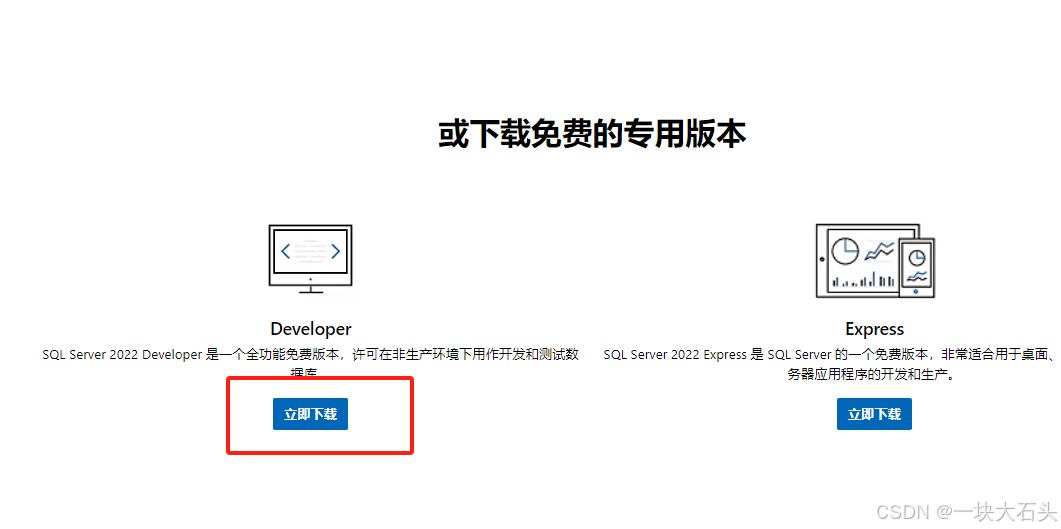
点击下载后浏览器会下载安装启动文件
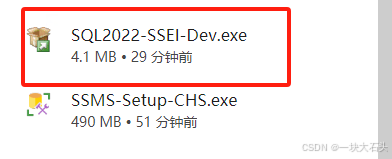
运行该文件,并选择下载独立的本地安装包,这要在其他机器安装就不用重复下载浪费时间了
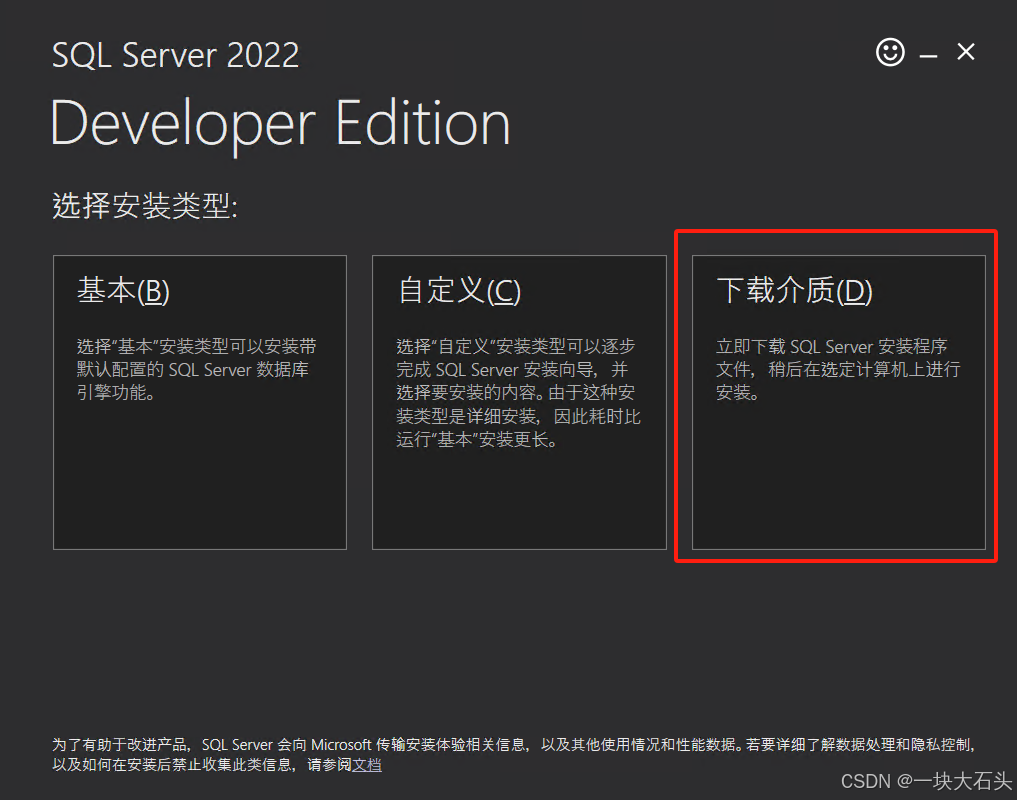
点击下载即可
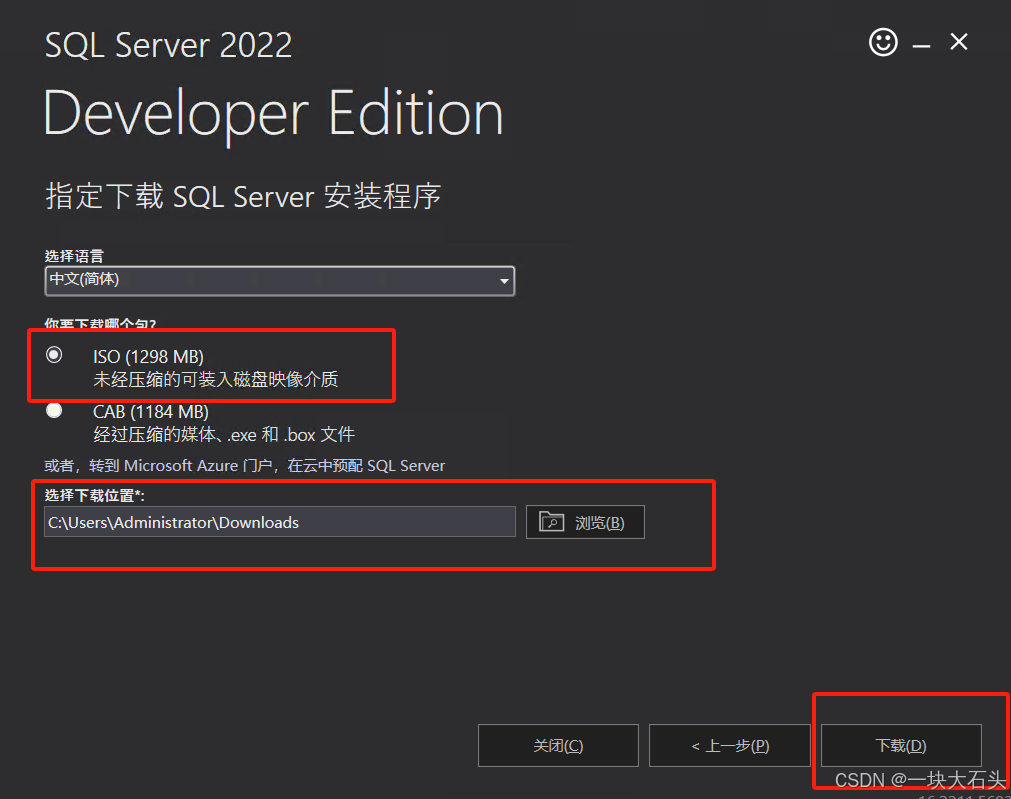
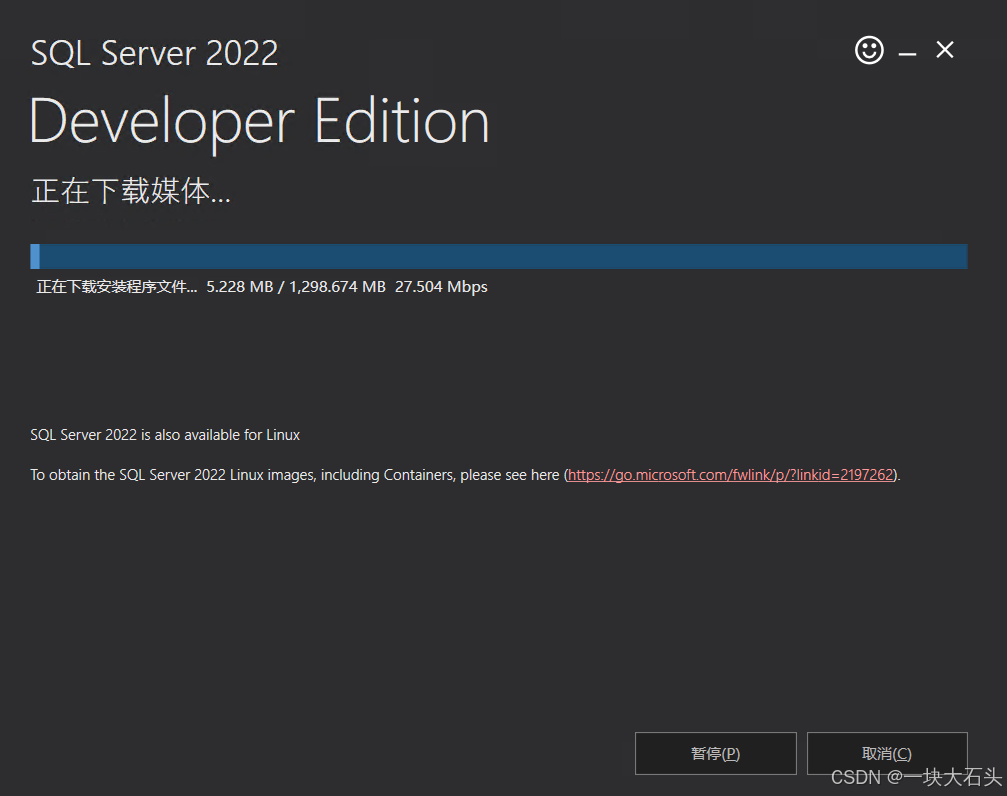
下载完成后是一个这样的独立安装包
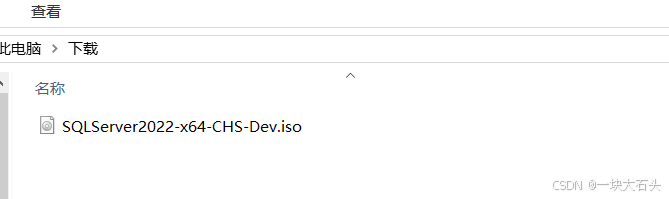
双击后打开选择安装文件进行安装
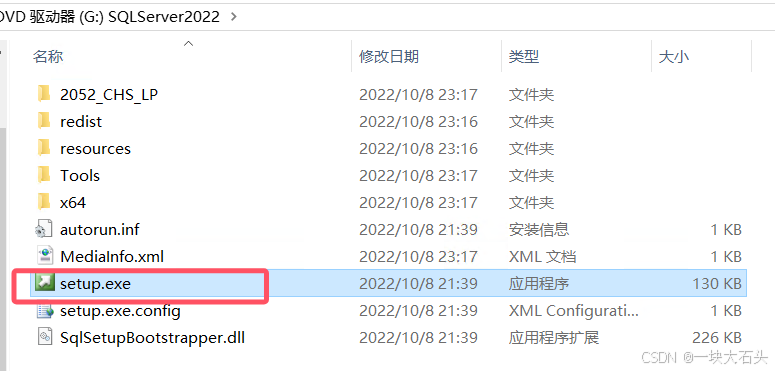
右键选择以管理员身份运行,选择全新安装
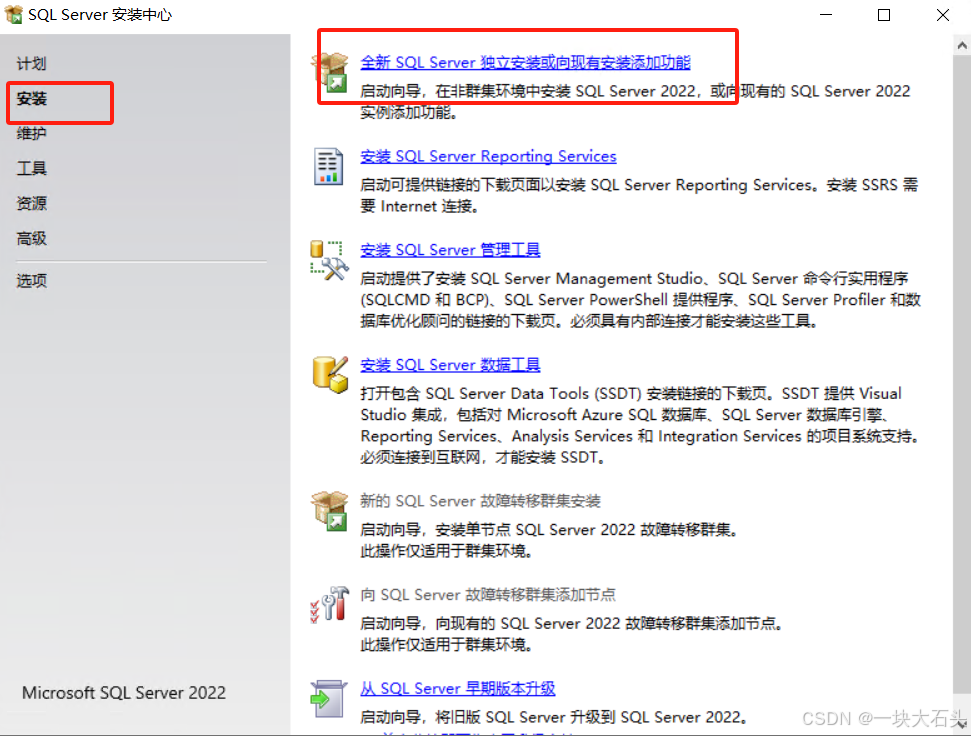
选择开发版并继续(当然如果你有序列号也可以选择输入产品密钥安装正式版)
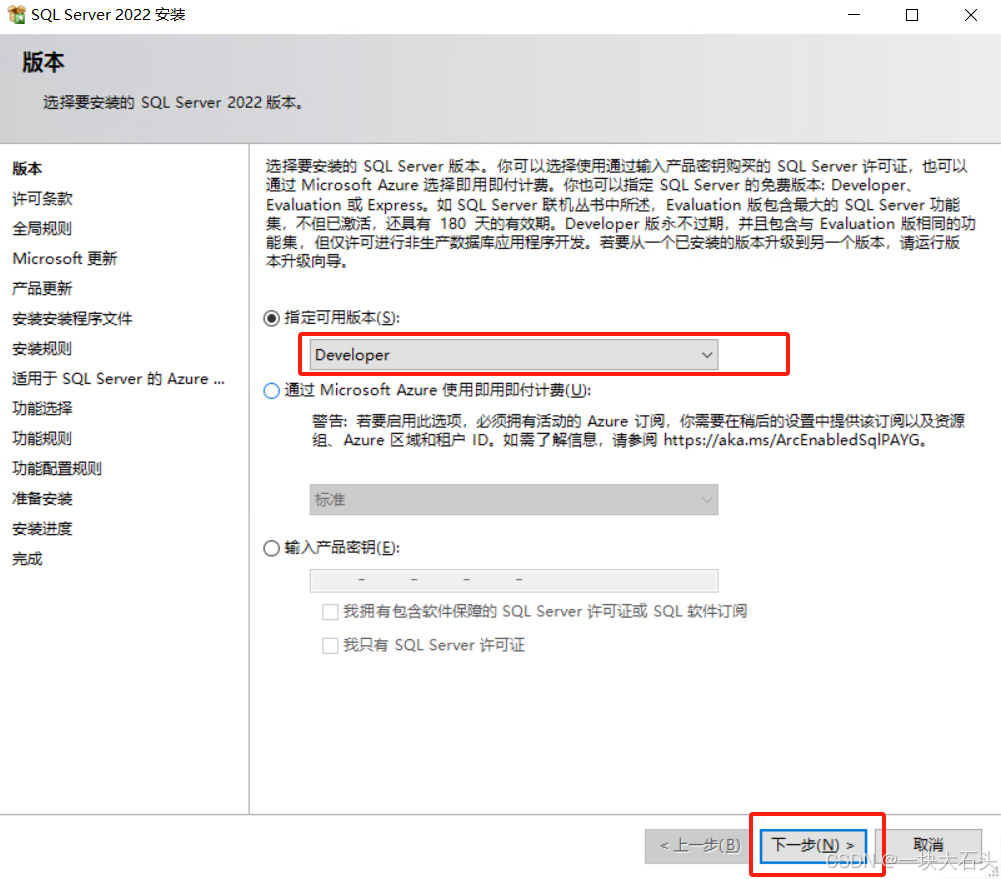
选择同意并继续
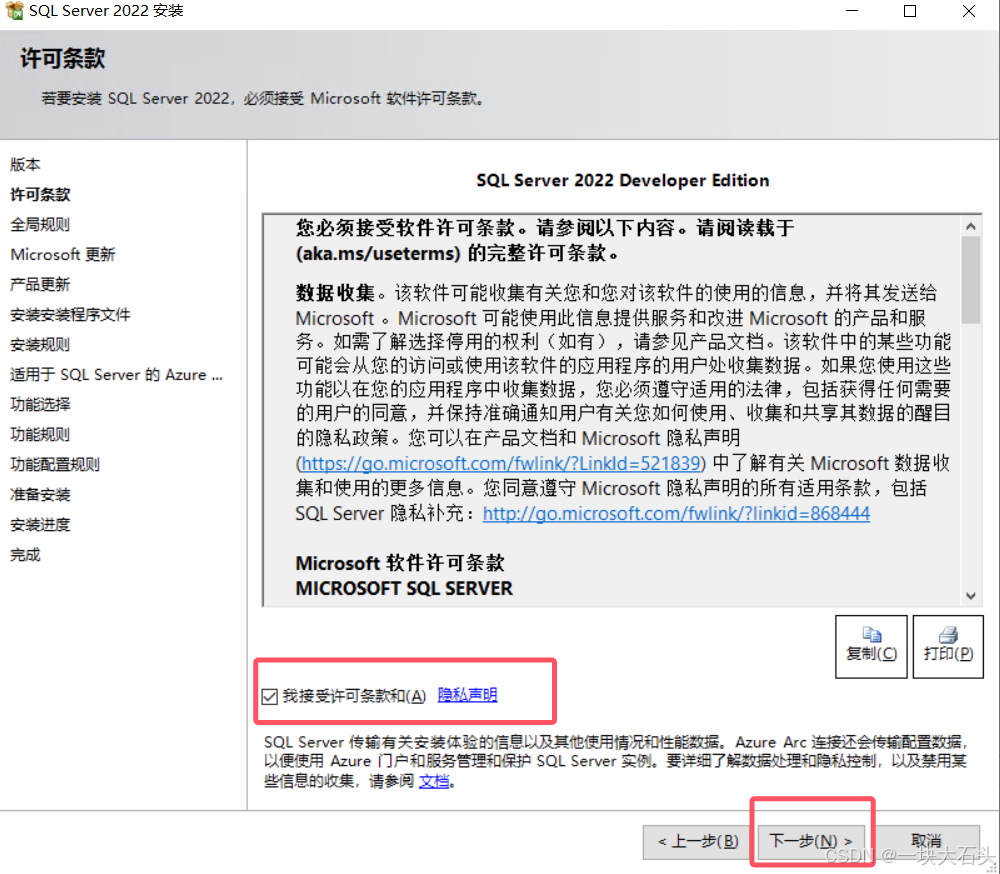
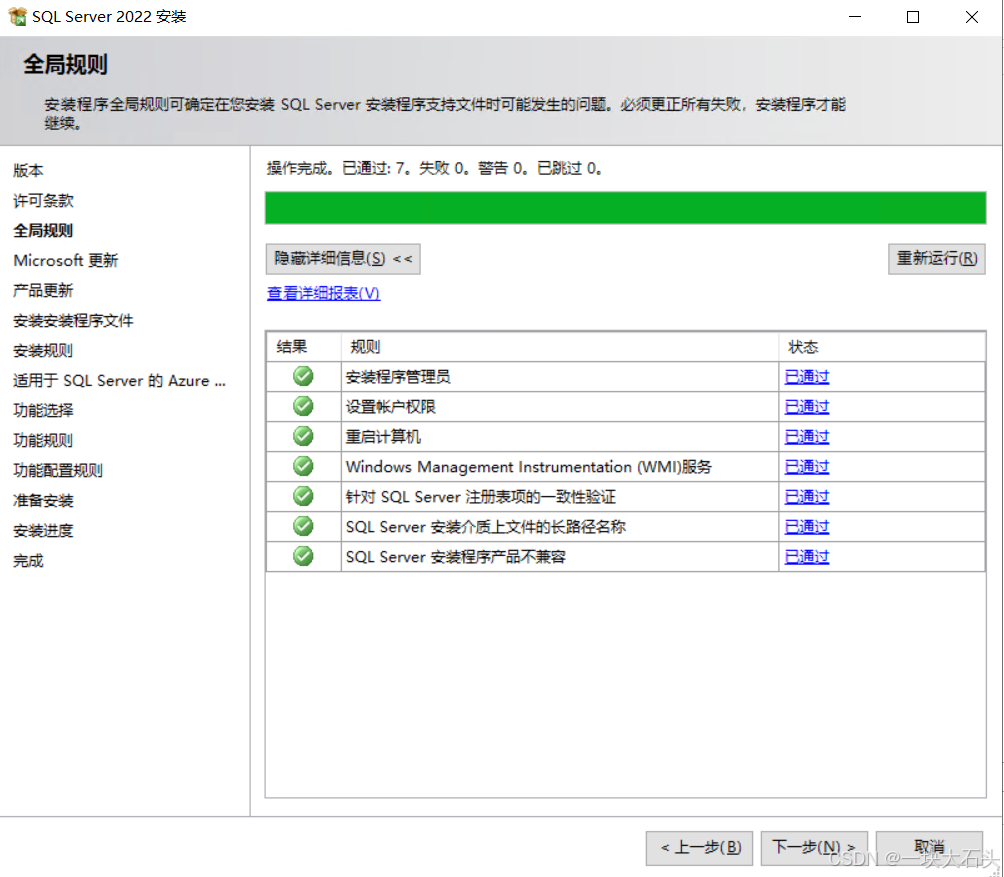
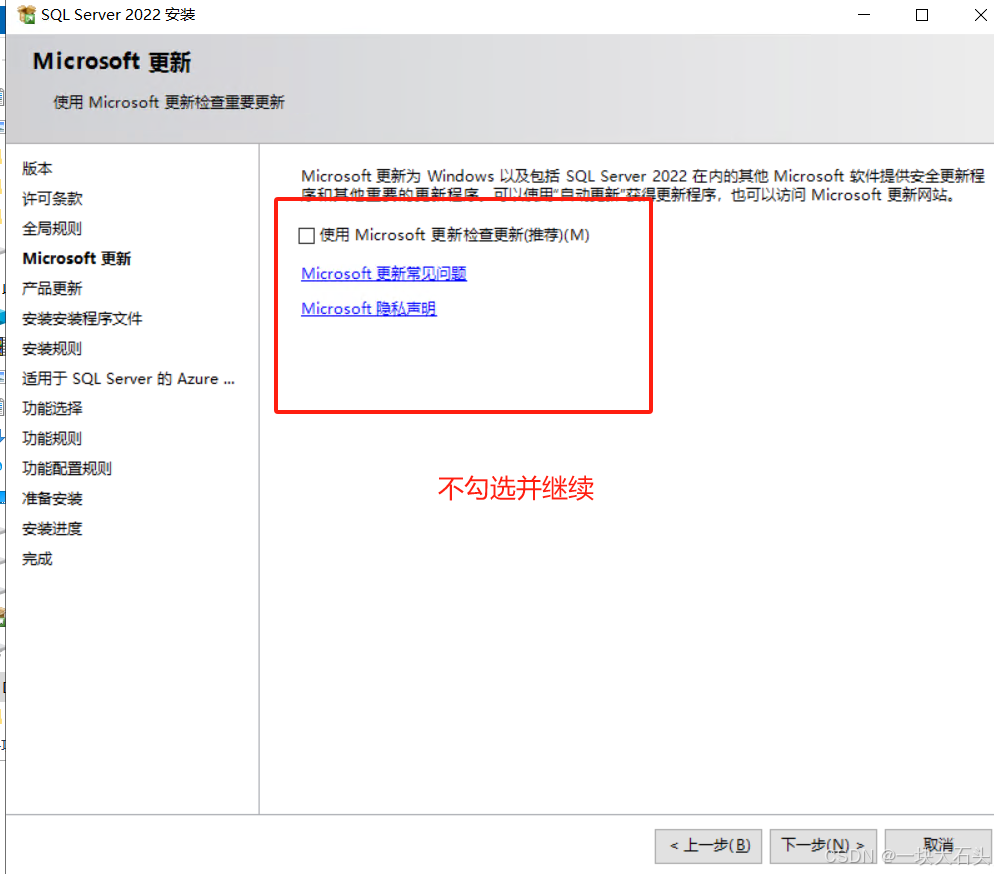
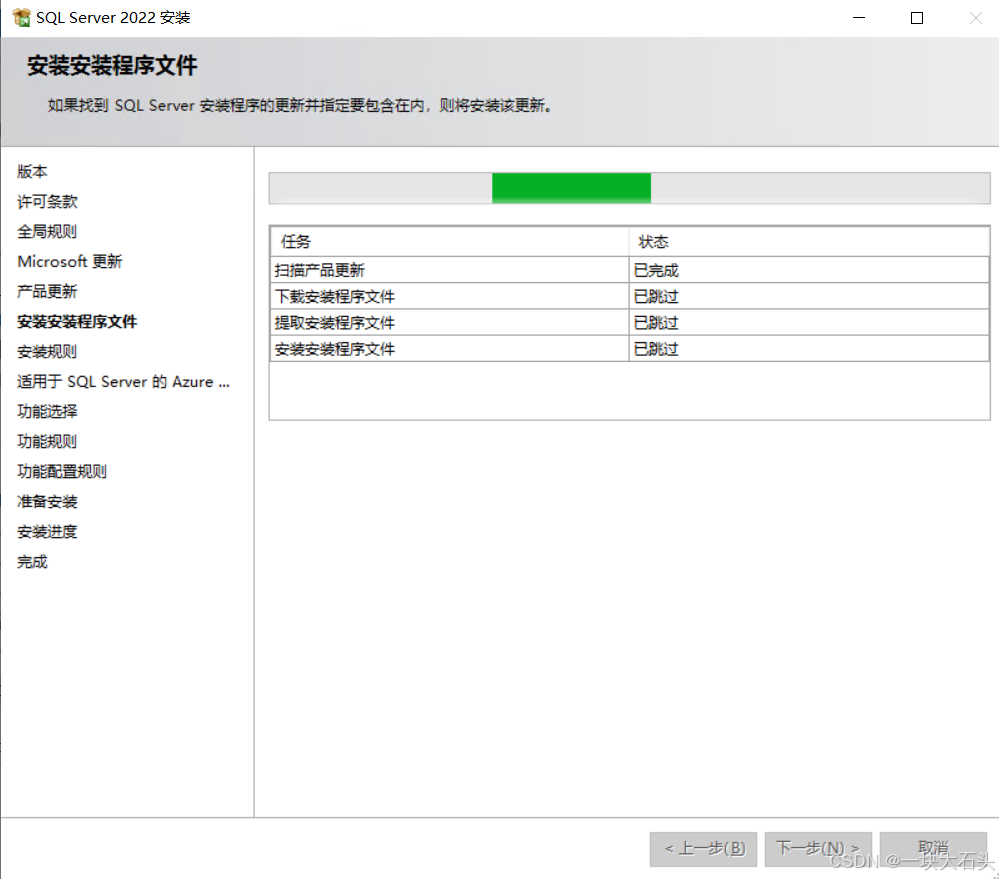
取消勾选Azure扩展
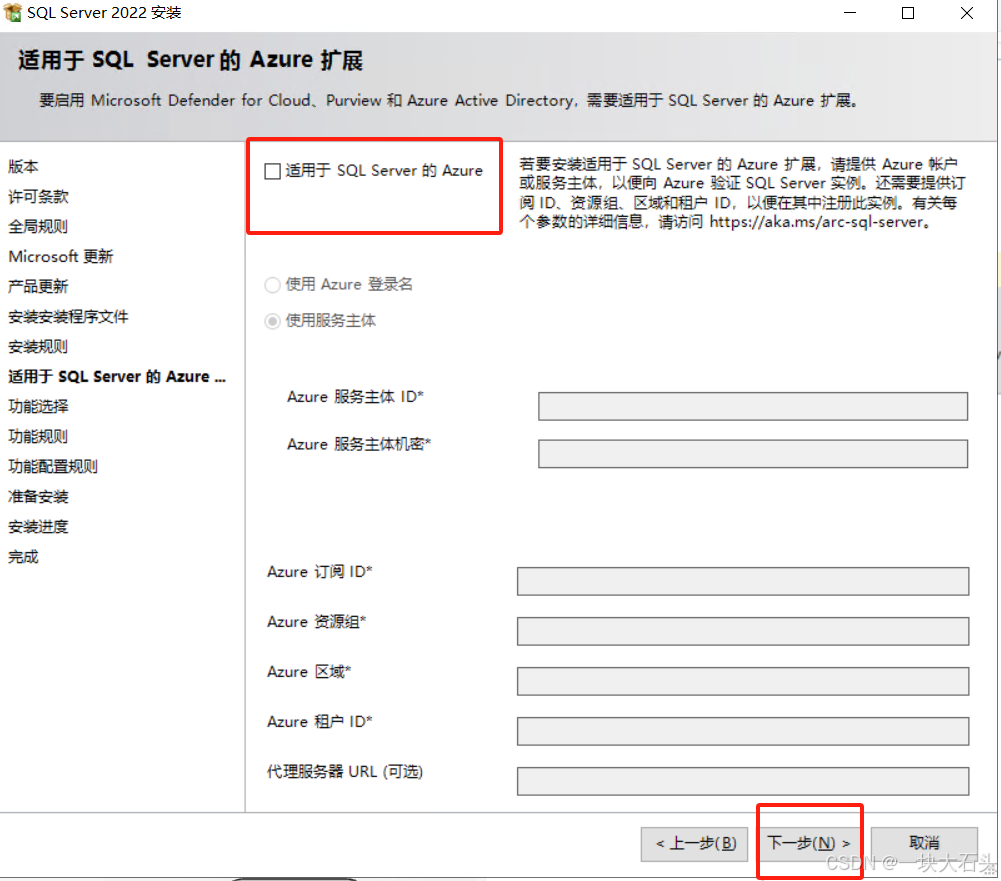
只需要基础功能的话只勾选最上面两项就可以,以后可以根据需要再安装其他选项,如果有其他需要可以进行勾选安装。
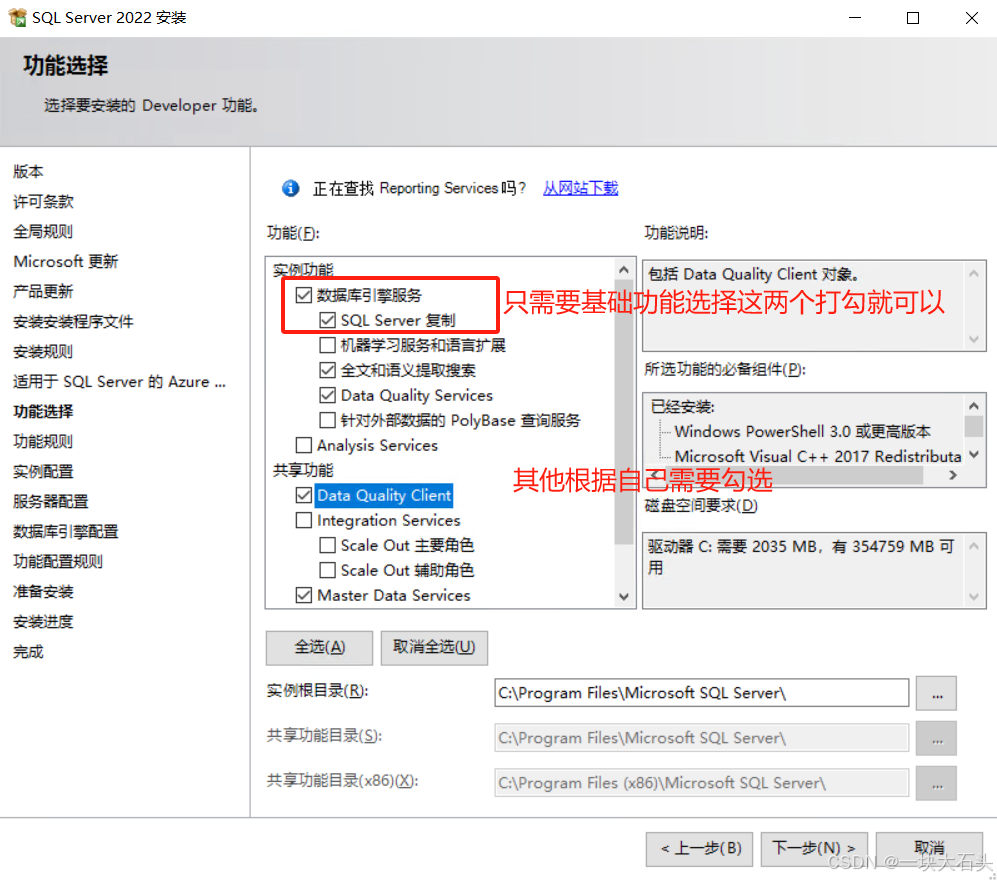
可以默认实例名也可以自定义,自定义的话选择命名实例然后修改名称即可
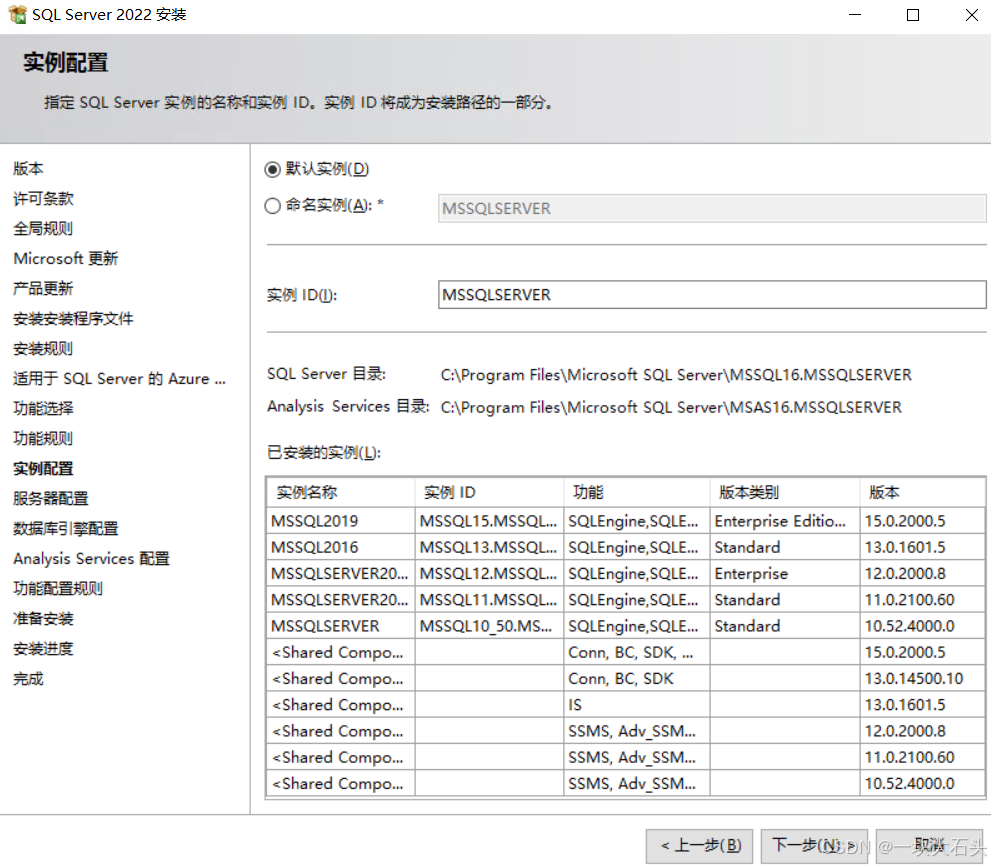
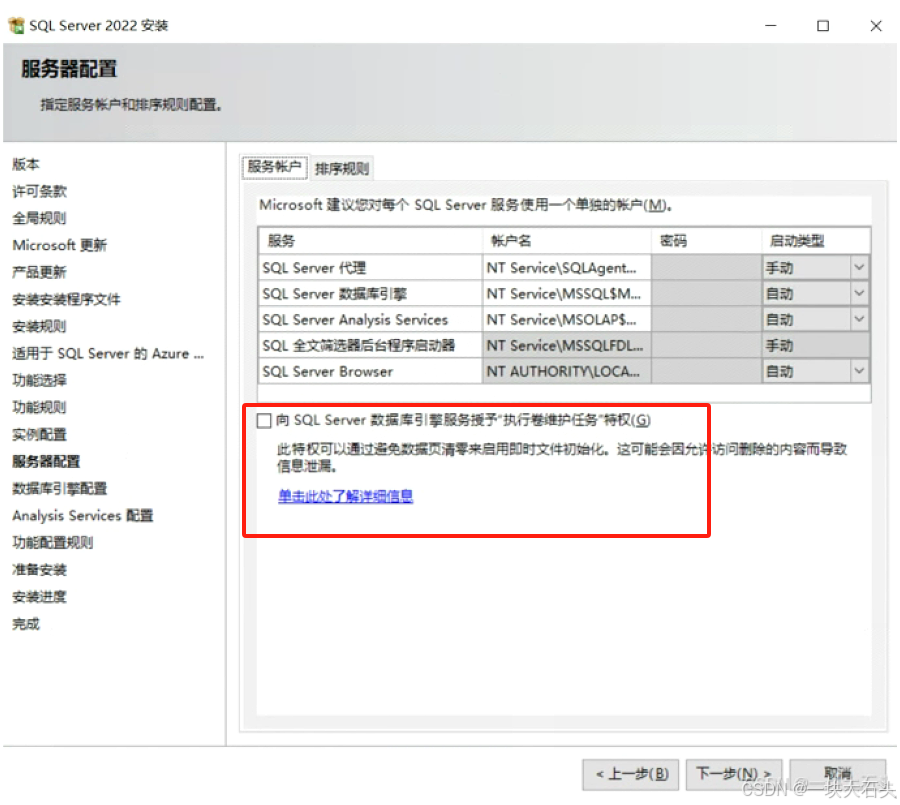
根据需要修改排序规则,不修改的话默认为以下排序规则,一般国内企业常用的也是这个。
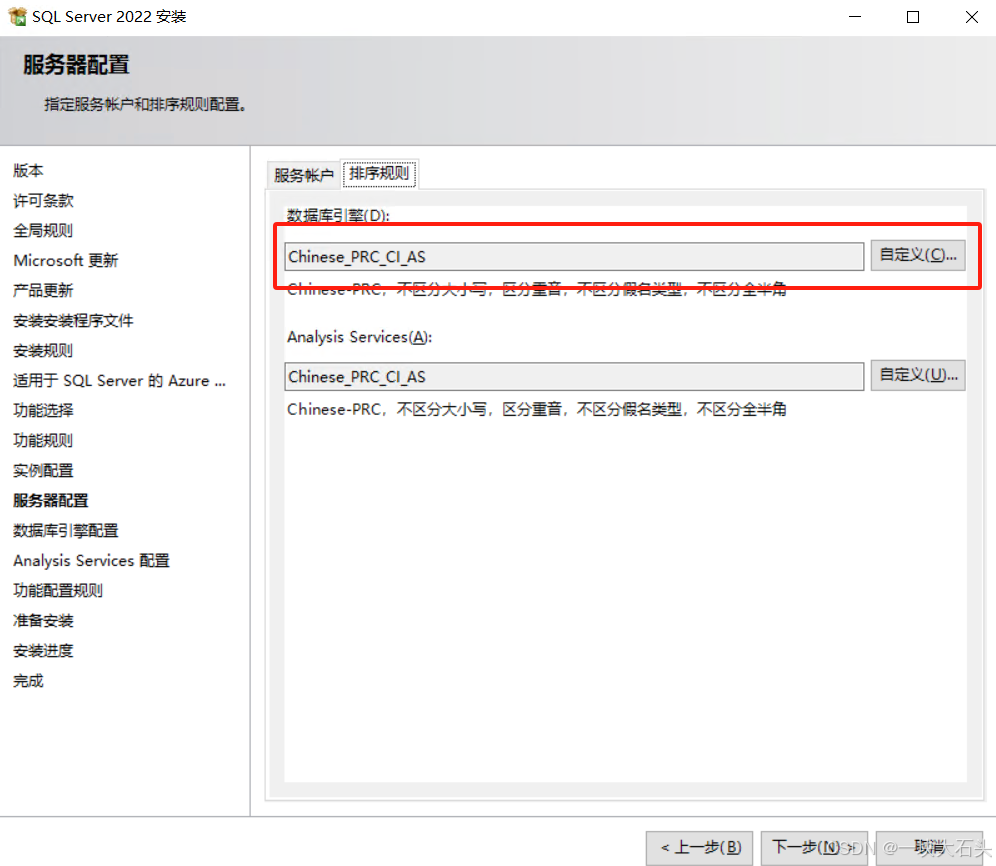
如果勾选了 Analysis Services 就会出现上图中红色框下面那部分排序规则,不勾选则没有
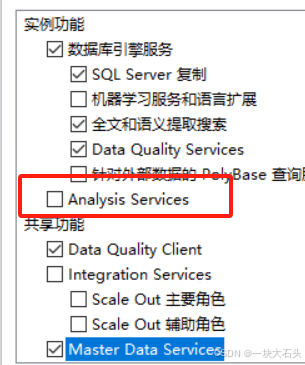
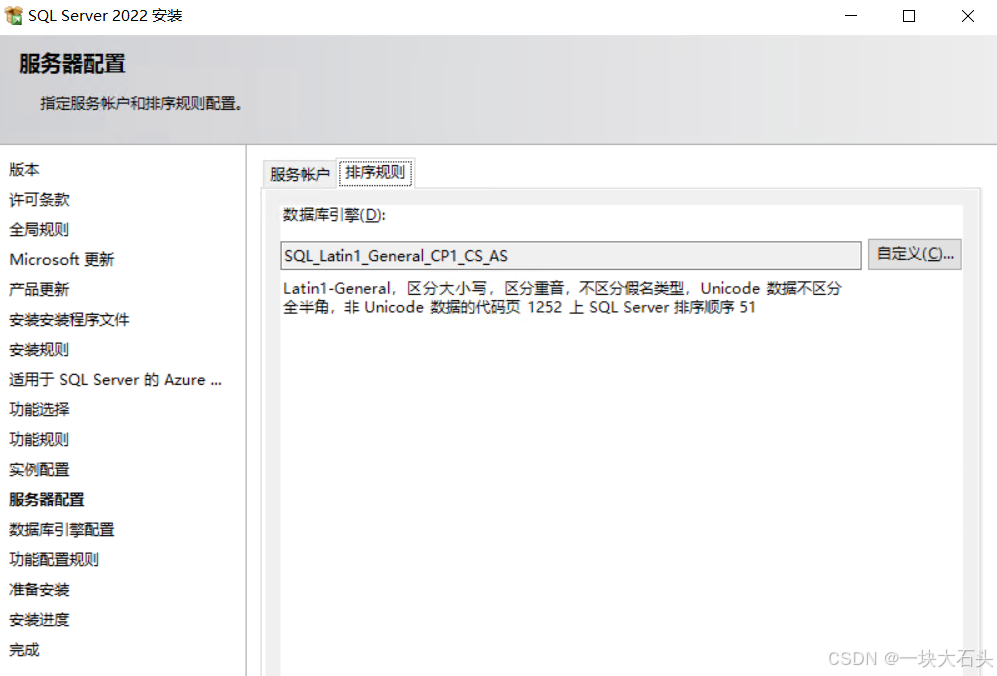
如果要使用 SQL_Latin1_General_CP1_CS_AS这个排序规则,可以通过如下步骤修改

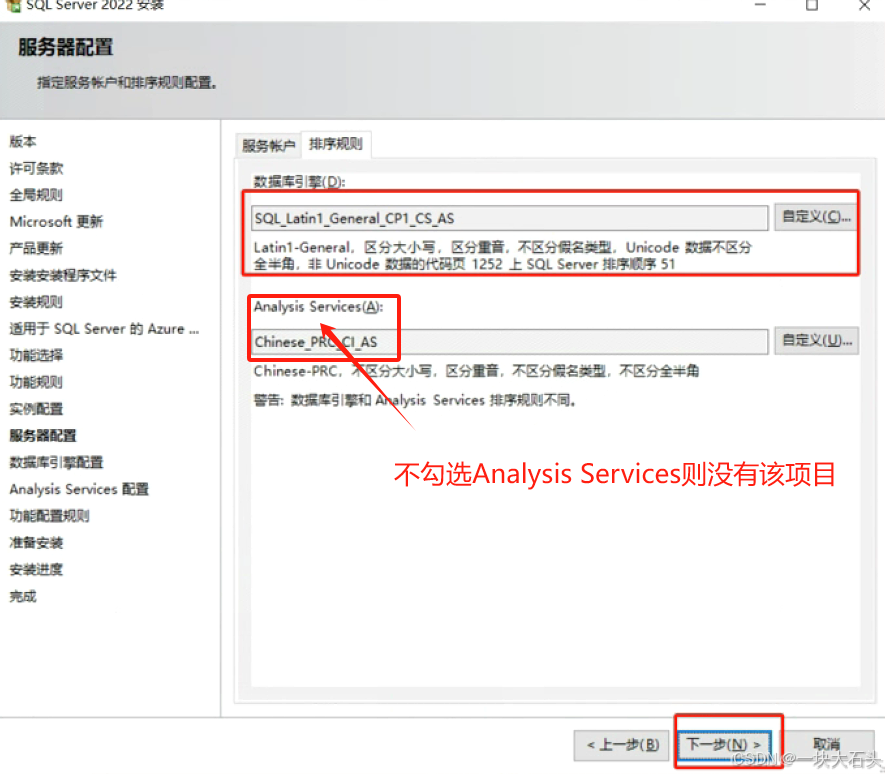
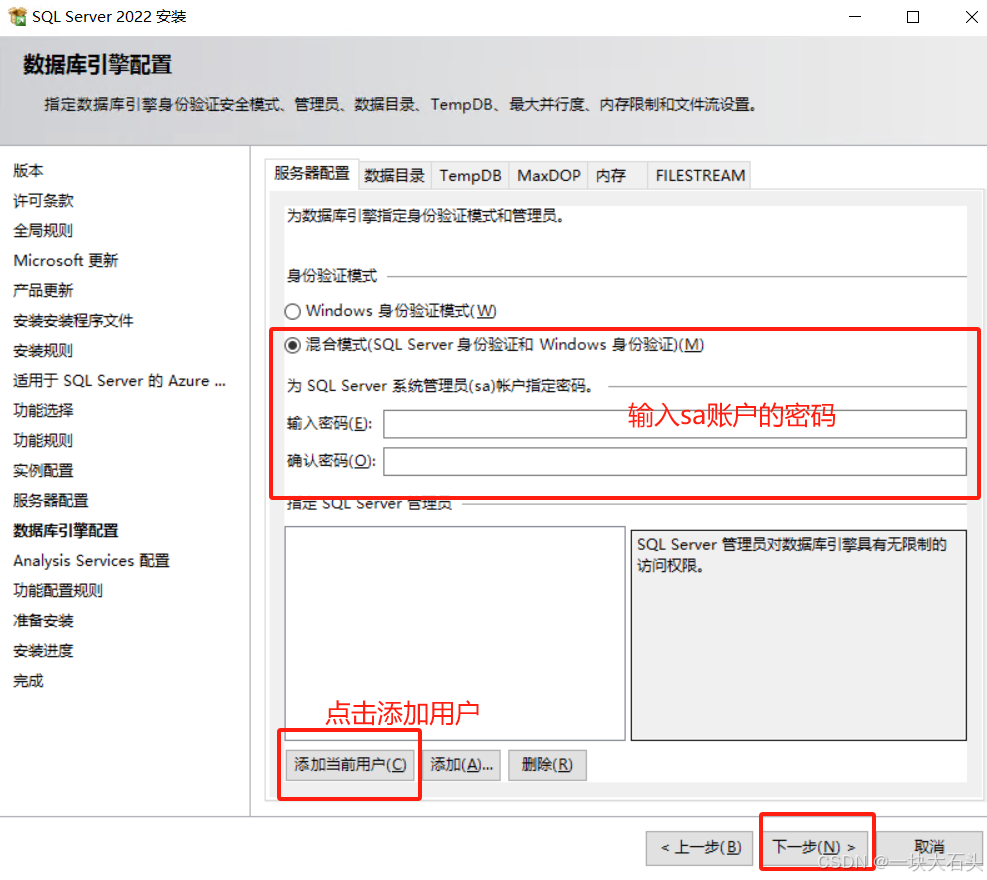
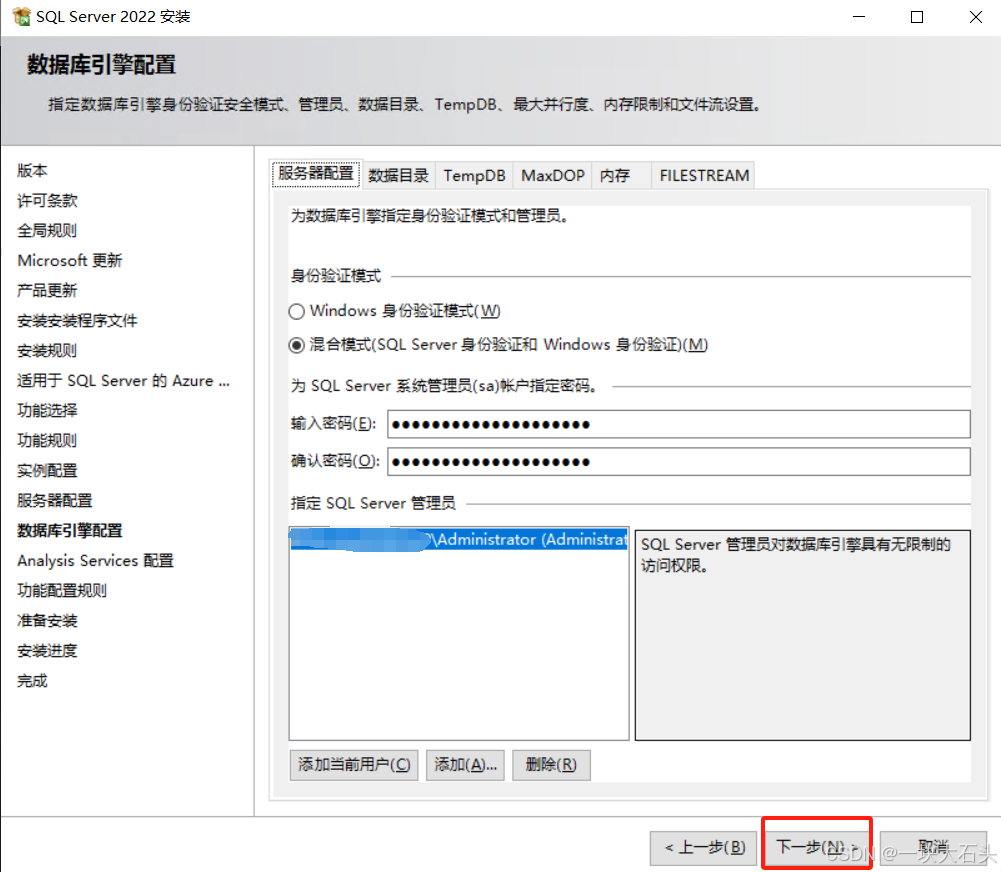
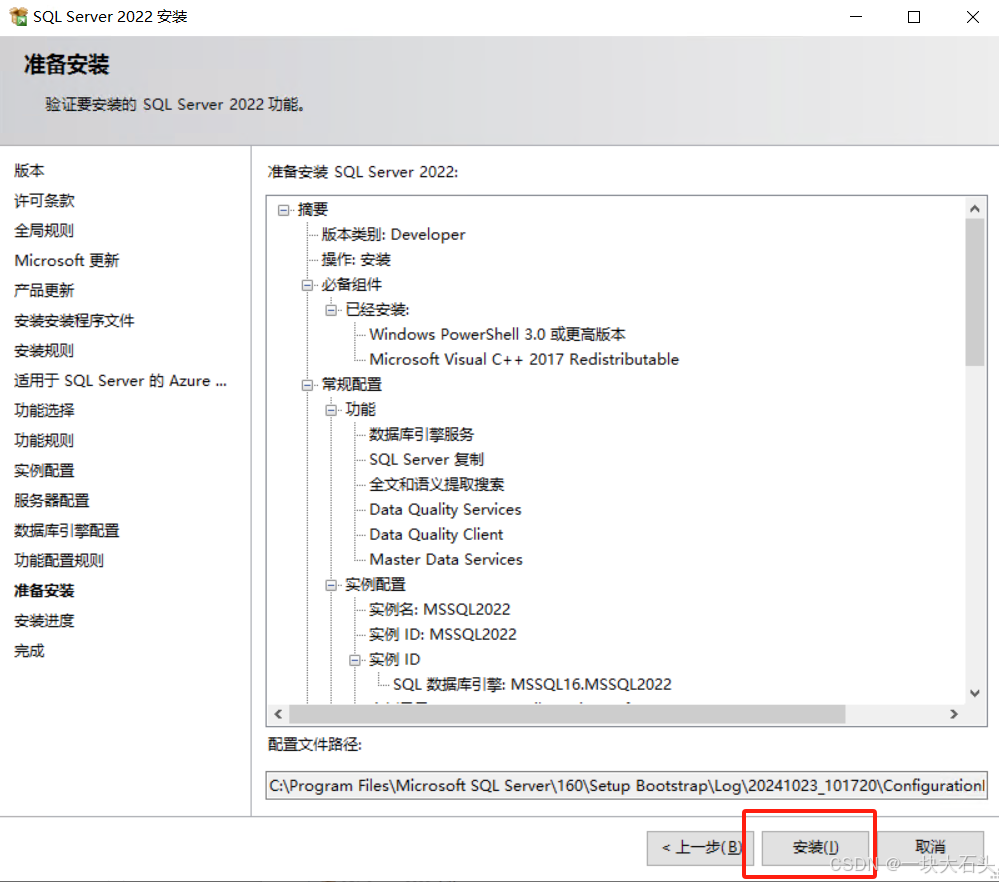
开始安装
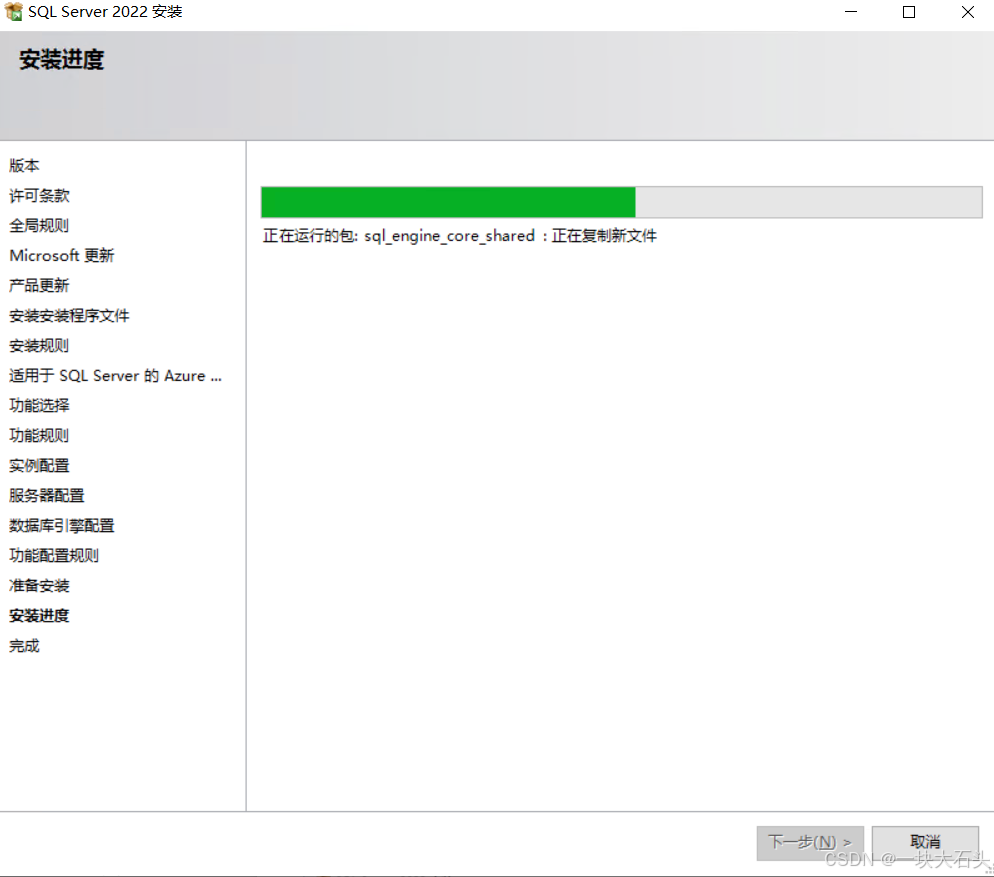
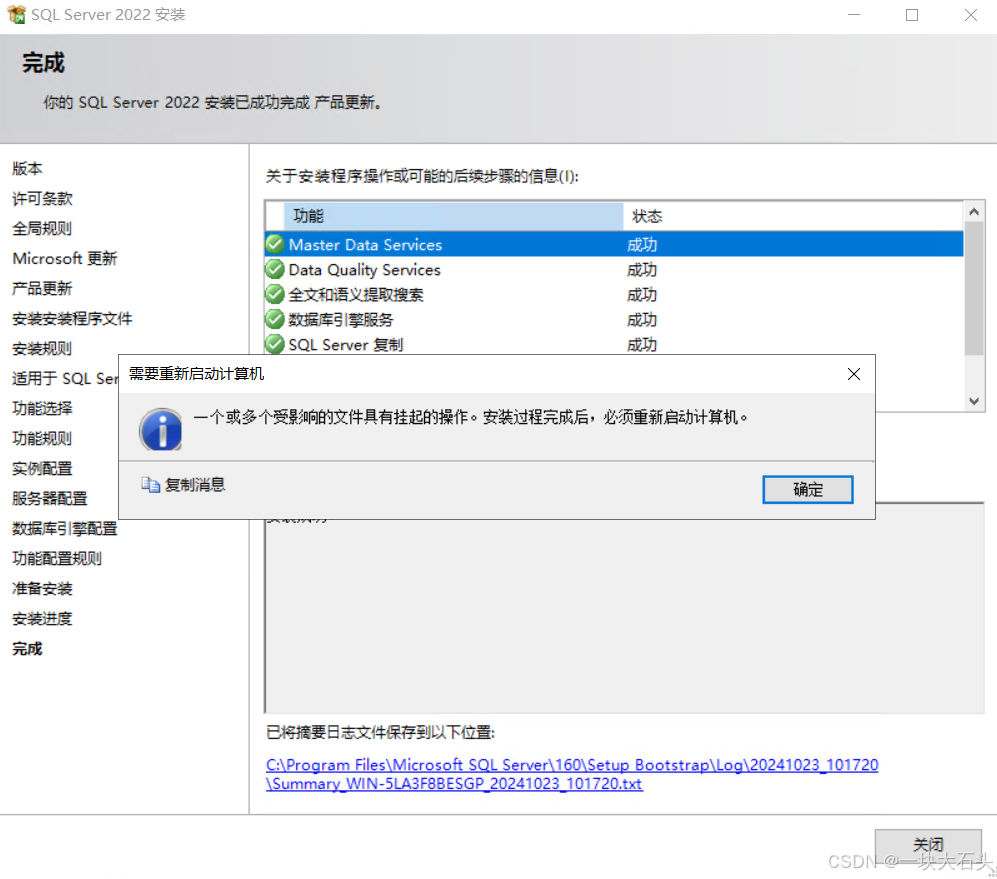
安装完成,重启电脑即可
如果想自定义端口的话可以通过安装目录打开配置程序
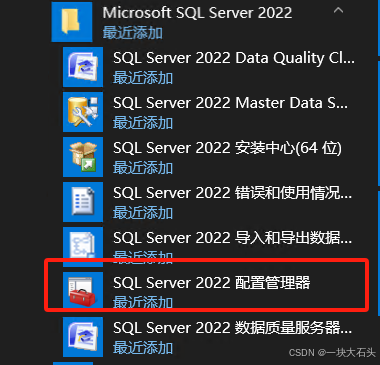
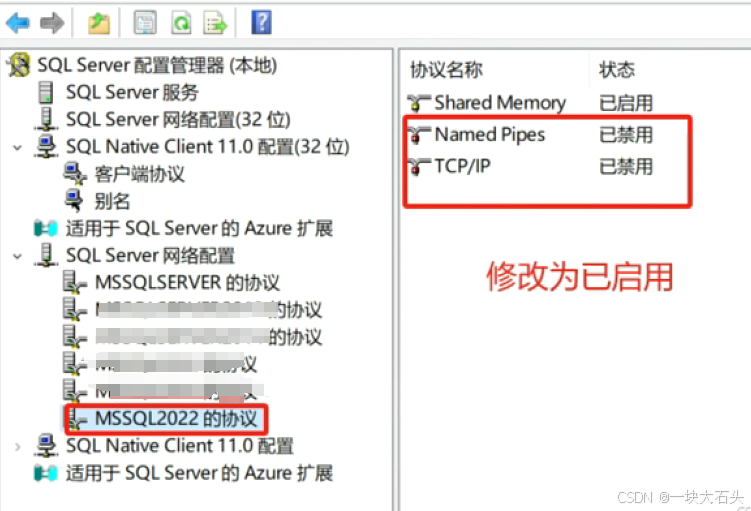
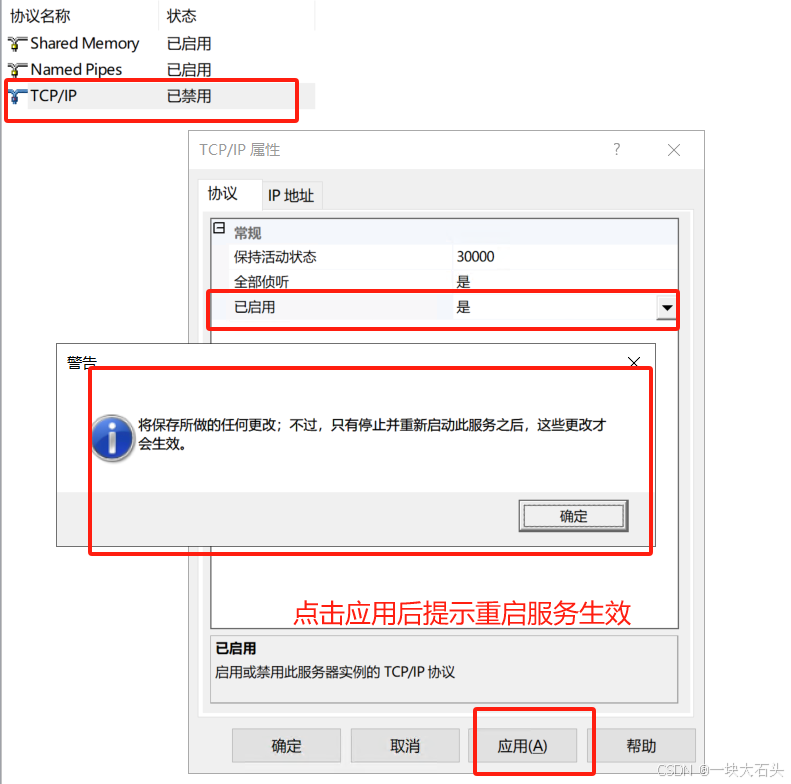
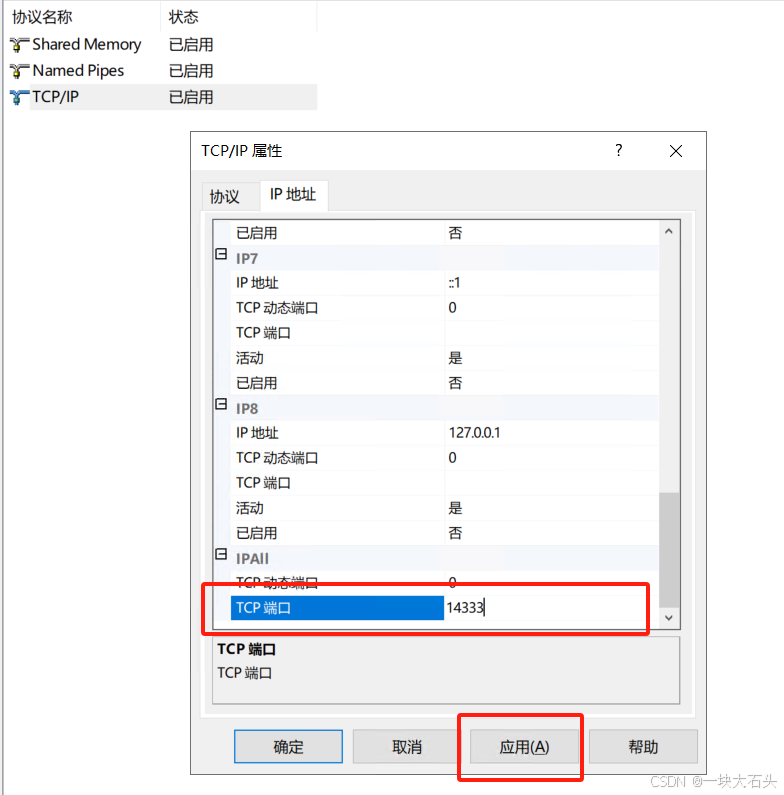
如上图所示,修改端口号的话只需要修改IPALL中的即可。
点击应用后会提示重启服务生效。如果只安装了一个实例,则默认端口为1433可以不用修改。
由于SQLServer2016开始数据库安装包没有了客户端查询管理器,所以需要单独安装SSMS来进行数据库操作,当然也可以使用Navicat。
安装SSMS步骤
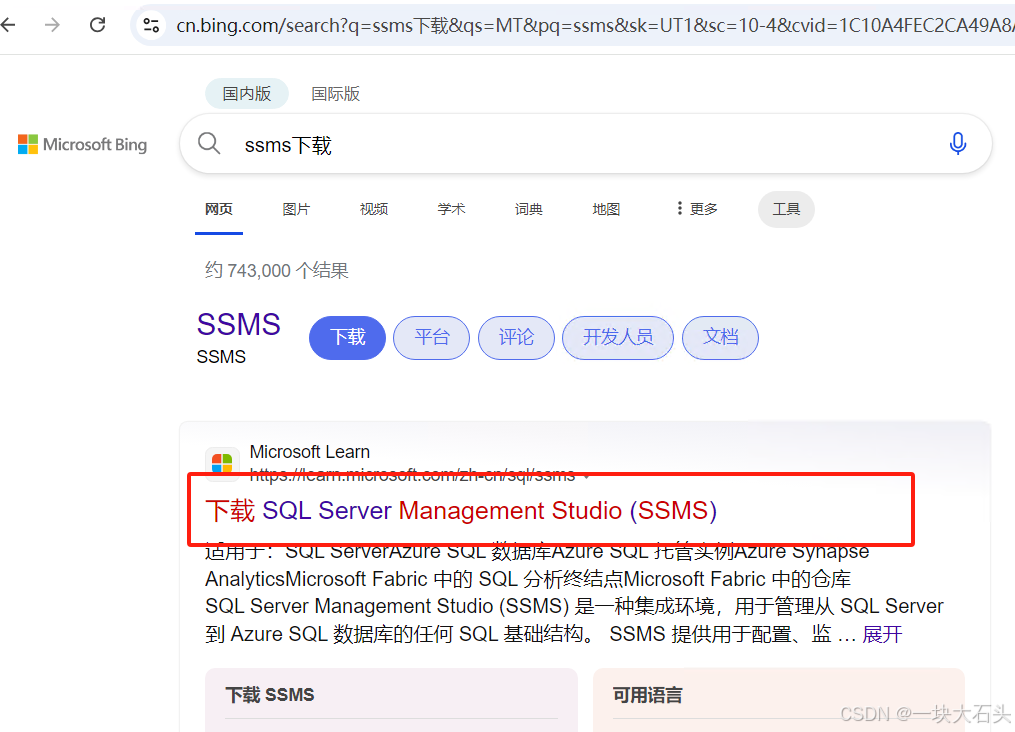
下载 SQL Server Management Studio (SSMS) - SQL Server Management Studio (SSMS) | Microsoft Learn
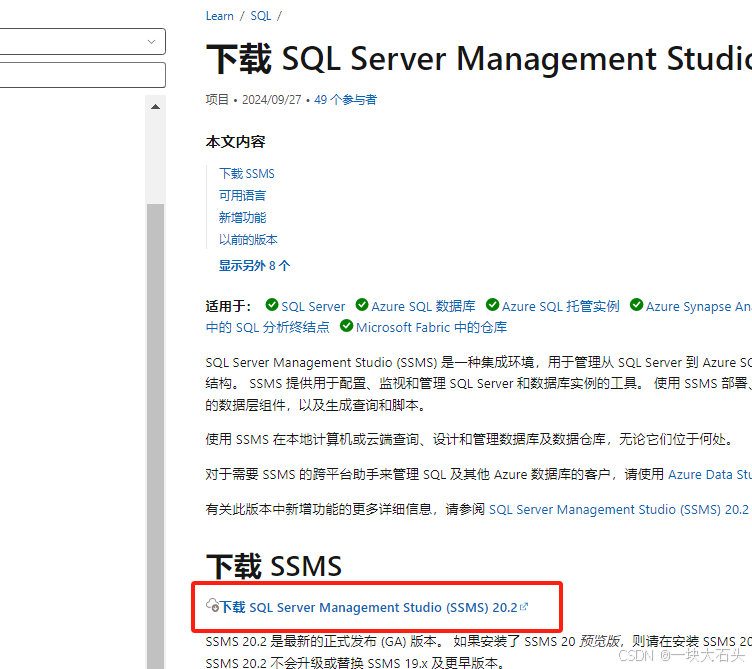
点击下载后浏览器会自动进行下载
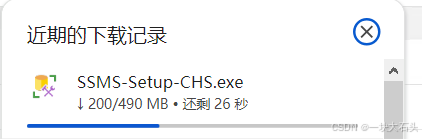
下载完成后按照提示一直下一步即可
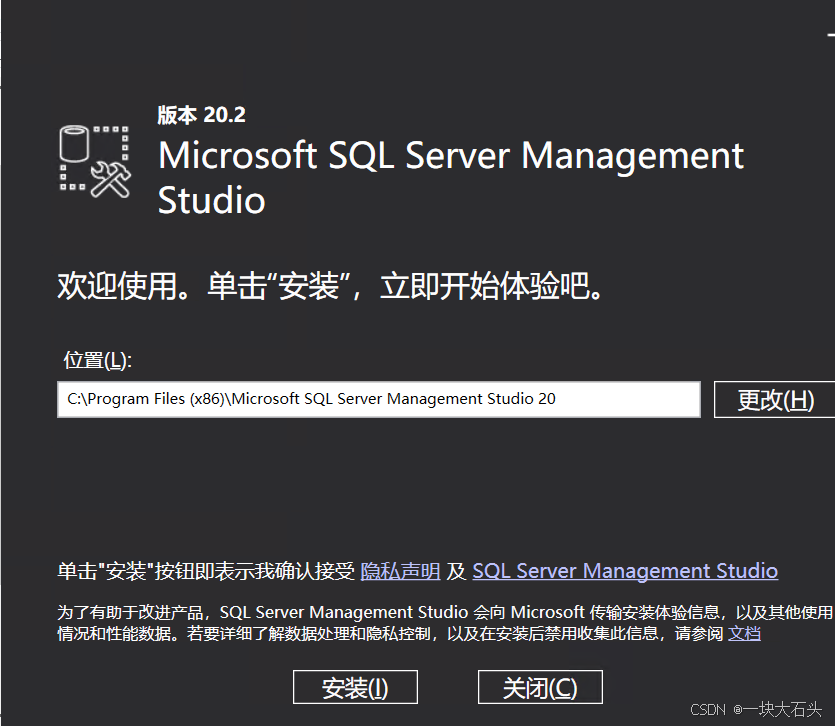
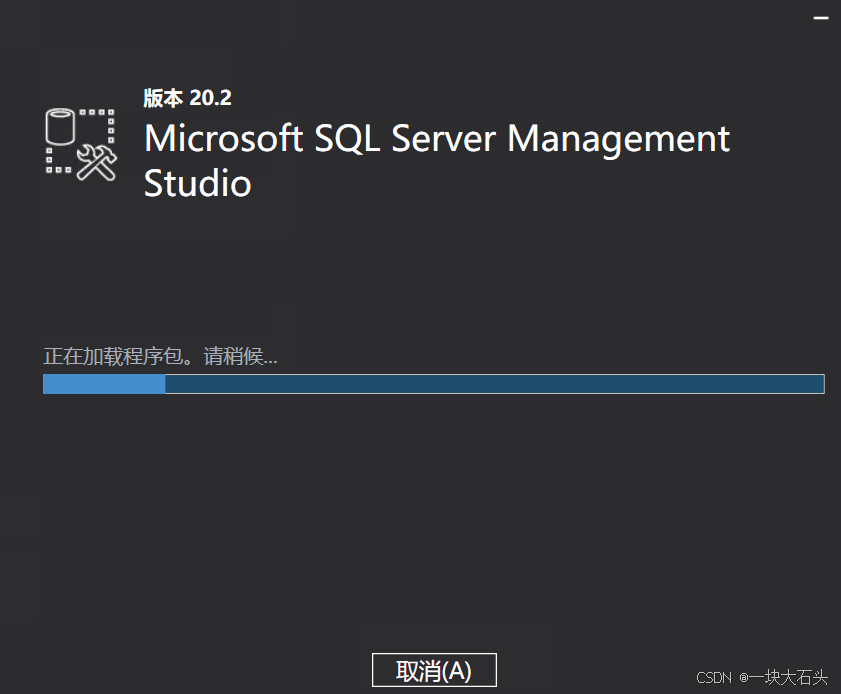
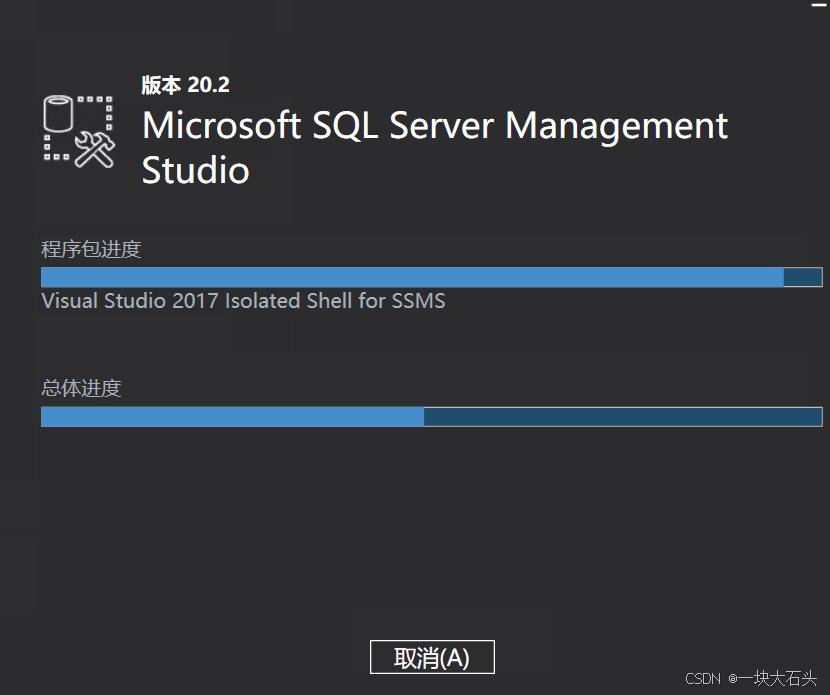
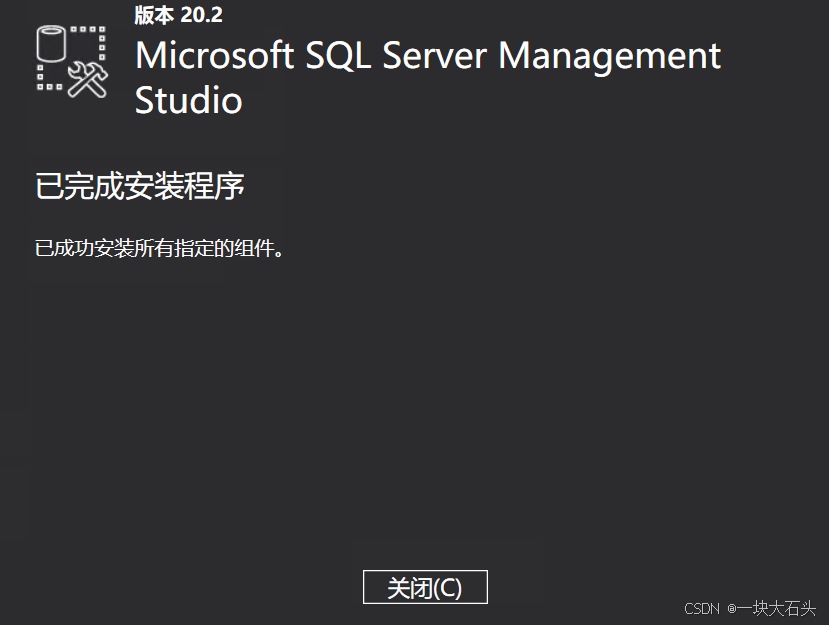
开始程序中选择
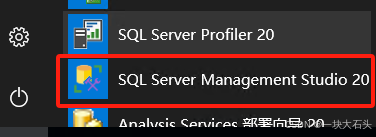
打开后就可以操作数据库了。
通过windows身份登录如图
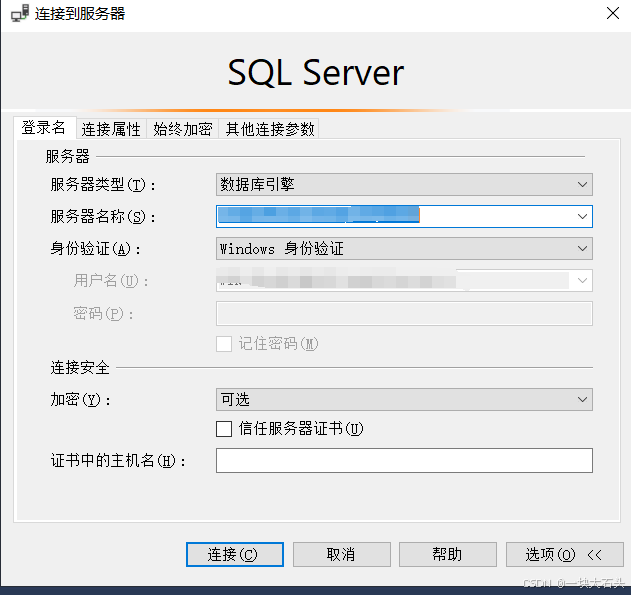
通过账号登录如图
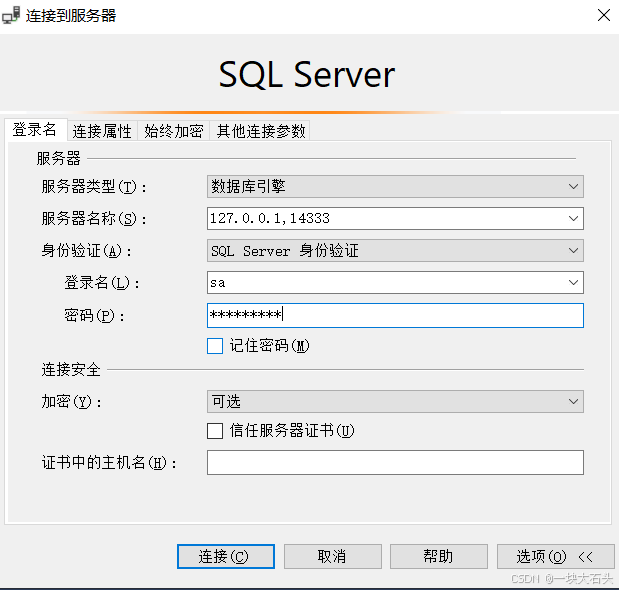
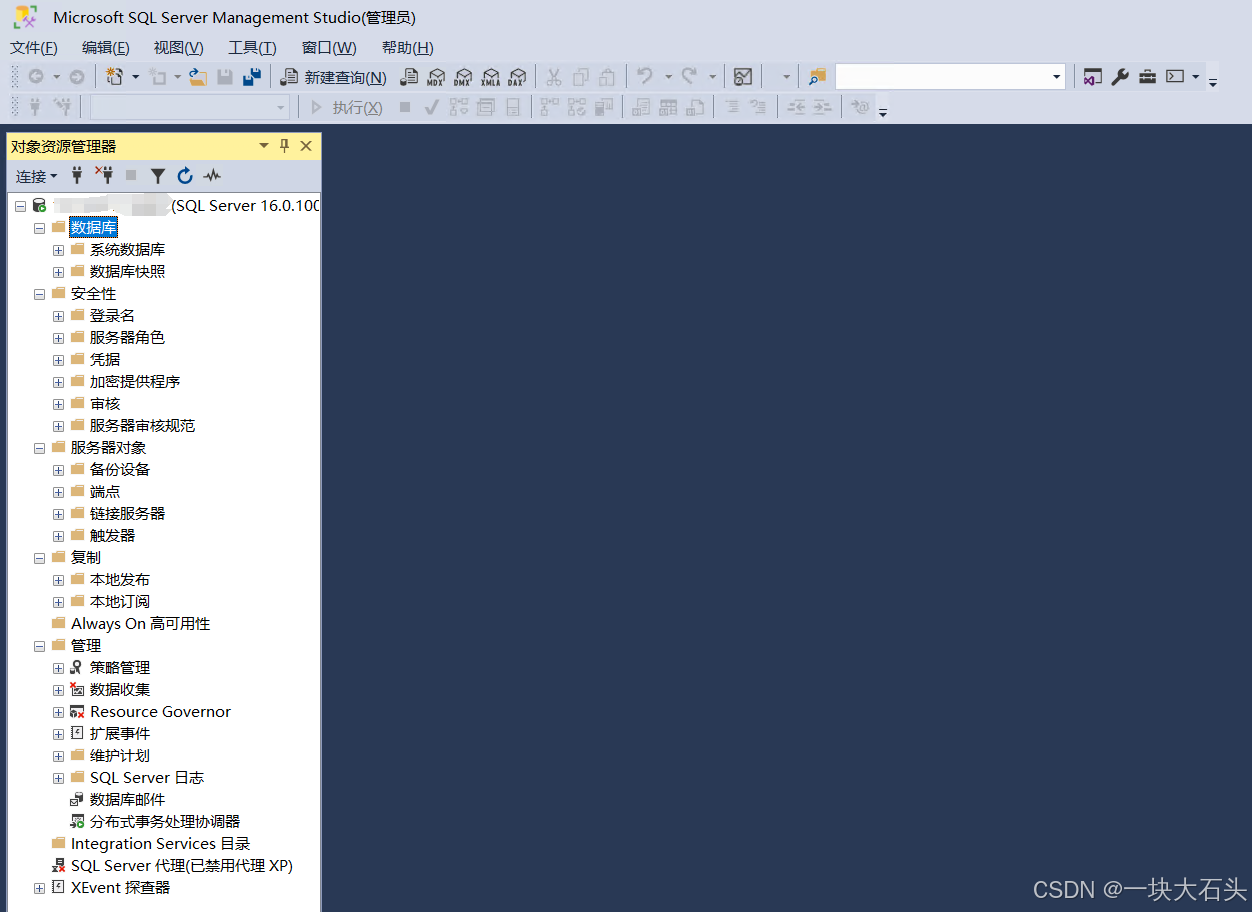
全部完成





















 674
674

 被折叠的 条评论
为什么被折叠?
被折叠的 条评论
为什么被折叠?








